Probleme beim Laden von Daten in Power Apps zum Erststart?
Berkan Keles >> 20. August 2024
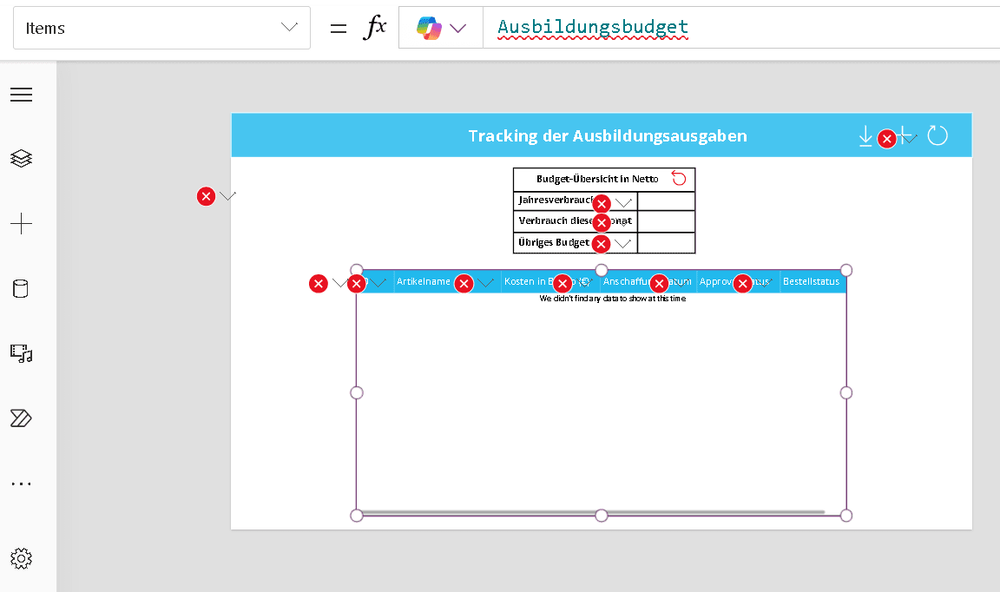
Beim ersten Start von Power Apps, besonders wenn mehrere unterschiedliche Datenquellen eingebunden sind, kann es vorkommen, dass Daten oder Elemente nicht korrekt geladen werden. Dies kann dazu führen, dass ganze Abschnitte oder Datensätze unvollständig dargestellt werden, was die Nutzererfahrung erheblich beeinträchtigt.
Warum ist das wichtig? Ladeprobleme können nicht nur zu Datenverlust und Fehlfunktionen führen, sondern auch die Bedienbarkeit der App erschweren und Nutzer frustrieren. Eine reibungslose Datenaktualisierung beim Start ist daher entscheidend für die Zufriedenheit und Produktivität der Nutzer. Zudem spart eine automatisierte Lösung Zeit und minimiert das Risiko menschlicher Fehler, was die Zuverlässigkeit der App erhöht. Besonders bei komplexen Anwendungen mit mehreren Datenquellen ist eine skalierbare und automatisierte Lösung unerlässlich, um sicherzustellen, dass alle Daten korrekt und aktuell sind.
Eine bewährte Methode, um diese Probleme zu lösen, ist der Einsatz eines Timers. Dieser Timer kann so konfiguriert werden, dass er die Datenquellen automatisch beim Start der App aktualisiert. Nach eingehender Analyse und Tests hat sich dieser Ansatz als besonders effektiv erwiesen, um Lade- und Synchronisationsprobleme zu beheben.
Leitfaden zur Umsetzung:
- Alle relevanten Elemente auf "Visible" setzen:
Stellen Sie sicher, dass alle Elemente, die für die Datenanzeige notwendig sind, die Eigenschaft "Visible" auf "true" gesetzt haben. So wird gewährleistet, dass alle notwendigen UI-Komponenten bereit sind und angezeigt werden. - Unsichtbaren Timer hinzufügen:
Fügen Sie einen Timer zur Startseite Ihrer App hinzu und setzen Sie dessen Eigenschaft "Visible" auf "false". Dadurch bleibt der Timer für die Nutzer unsichtbar, arbeitet jedoch im Hintergrund. - Aktion des Timers definieren:
Konfigurieren Sie den Timer so, dass er beim Start der App automatisch die Datenquelle aktualisiert.
Beispielkonfiguration des Timers:
Visible: false
Duration: 0
AutoStart: true
Repeat: true
OnTimerEnd: false
OnTimerStart: Refresh ('Hier Ihre Datenquelle auswählen')
Diese Schritte sorgen dafür, dass die App beim Start die Daten korrekt lädt. Alle notwendigen Elemente werden sichtbar, und der Timer führt einen automatisierten Refresh der Datenquelle durch. So wird das Laden unvollständiger Elemente oder Abschnitte verhindert, und die Nutzererfahrung wird erheblich verbessert, da diese Aktualisierung nicht mehr manuell erfolgen muss.